Како да поправите када се ваш иПхоне не повеже на Ви-Фи
Да(Are) ли имате проблема са повезивањем вашег иПхоне-а на Ви-Фи мрежу? Ако је тако, велике су шансе да ваш иПхоне има софтверски проблем или је ваша Ви-Фи веза неисправна. Наравно, уверите се да сам интернет ради на првом месту.
Брз начин да решите проблем је да поново покренете свој иПхоне(restart your iPhone) . На тај начин прекидате везу и поново повезујете телефон са свим вашим мрежама. Ако то не реши проблем, а ваш иПхоне и даље одбија да се повеже на вашу Ви-(Wi-Fi) Фи мрежу , покушајте да се повежете на другу Ви-Фи(Wi-Fi) мрежу и видите да ли то функционише.

Такође је могуће да сте далеко од рутера и да ваш телефон није унутар покривености Ви-Фи(Wi-Fi) мреже. У том случају, приближите свој иПхоне рутеру и погледајте да ли можете да се повежете на своју мрежу. Ако проблем и даље постоји, ево неколико напредних савета.
Укључите Ви-Фи на свом Аппле иПхоне-у(Turn On Wi-Fi on Your Apple iPhone)
Ваш иПхоне мора имати омогућен Ви-Фи(Wi-Fi) за скенирање доступних мрежа и повезивање са њима. Ако сте ви или неко други онемогућили ту опцију, мораћете да је поново укључите да бисте повезали телефон са жељеном бежичном мрежом.
Ево како то да урадите:
- Отворите Подешавања(Settings) на свом иПхоне -у
- Додирните Ви-Фи(Wi-Fi) у подешавањима.
- Омогућите Ви-Фи(Wi-Fi) прекидач да бисте укључили Ви-Фи(Wi-Fi) на свом иПхоне-у.

- Изаберите(Select) мрежу на коју желите да повежете свој иПхоне.
Унесите тачну лозинку за вашу Ви-Фи мрежу(Enter the Correct Password for Your Wi-Fi Network)
Пошто је већина Ви-Фи мрежа заштићена лозинком(Wi-Fi networks are password-protected) , морате да добијете и унесете исправну лозинку за своју мрежу на свом иПхоне-у. Ако то не урадите, ваш иПхоне се неће повезати на вашу бежичну мрежу.
Обратите се администратору мреже ако још немате лозинку или пронађите лозинку на својим уређајима(find the password on your devices) ако имате проблема да је опозовете. Затим повежите свој иПхоне са Ви-Фи мрежом(Wi-Fi) на следећи начин:
- Покрените Подешавања(Settings) на свом иПхоне-у.
- Додирните Ви-Фи(Wi-Fi) и изаберите мрежу којој желите да се придружите.
- Унесите лозинку своје мреже и изаберите Придружи(Join) се .

Ваш иПхоне би требало да се успешно повеже са одабраном Ви-Фи(Wi-Fi) мрежом.
Укључите режим рада у авиону на вашем иПхоне-у(Toggle Airplane Mode on Your iPhone)
Један брз начин да потенцијално решите проблеме са Ви-Фи мрежом вашег иПхоне-а је да омогућите и онемогућите режим рада у авиону(airplane mode) на свом телефону. Овај режим се искључује, а затим поново укључује све мрежне везе на вашем телефону, решавајући мање проблеме са вашим уређајем.
- Отворите Подешавања(Settings) на свом иПхоне-у.
- Омогућите опцију Аирплане Моде .(Airplane Mode)

- Сачекајте десетак секунди.
- Онемогућите опцију Аирплане Моде .(Airplane Mode)
Искључите услуге локације на свом иПхоне-у(Turn Off Location Services on Your iPhone)
Ваш иПхоне нуди услуге локације за ваше инсталиране апликације(location services to your installed apps) и системске функције како би оне могле исправно да функционишу. Нажалост, ово понекад може изазвати сметње у вашим везама, због чега се ваш иПхоне не повезује на Ви-Фи мрежу.
У овом случају, вреди онемогућити услуге локације вашег иПхоне-а да бисте видели да ли то решава проблем. Услуге локације можете поново да укључите у било ком тренутку.
- Отворите апликацију Подешавања(Settings) на свом иПхоне-у .
- Померите се надоле и изаберите Приватност(Privacy) .

- Изаберите Услуге локације(Location Services) .
- Онемогућите опцију Услуге локације(Location Services) на врху.

- Идите на Подешавања(Settings) > Ви-Фи(Wi-Fi) на свом иПхоне-у и изаберите назив мреже за повезивање.
Restart Your Router/Modem
Ваш Ви-Фи рутер или модем су такође подједнако одговорни за проблеме са повезивањем. Ваш иПхоне који се не повезује на бежичну мрежу може бити због проблема са рутером.
Брз начин да решите већину проблема са рутером(issues with your router) је да га искључите и поново укључите. То онемогућава и поново омогућава све функције вашег рутера, поправљајући мање грешке.
Можете искључити и поново укључити већину бежичних рутера притиском на дугме за напајање(Power) на уређају. Ако то не успе, приступите подешавањима рутера у свом веб претраживачу и поново покрените рутер одатле. Такође можете користити прекидач утичнице ако желите.
Ресетујте мрежна подешавања на вашем иПхоне-у(Reset Network Settings on Your iPhone)
Ако ваш иПхоне и даље одбија да се повеже на вашу Ви-Фи мрежу, покушајте да ресетујете подешавања мреже(resetting your network settings) да бисте видели да ли ће ваш проблем бити решен. Овим се бришу ваша тренутна мрежна подешавања, укључујући она проблематична, и омогућава вам да конфигуришете своја подешавања од нуле.
Држите лозинку своје Ви-Фи мреже(Wi-Fi network’s password) при руци, јер ће вам она требати да повежете свој иПхоне са мрежом.
- Отворите Подешавања(Settings) на свом иПхоне-у.
- Идите на Опште(General) > Ресетуј(Reset) у подешавањима.
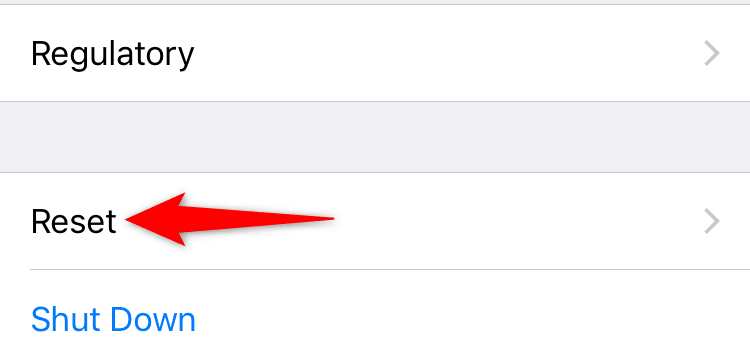
- Додирните опцију Ресетуј мрежна подешавања .(Reset Network Settings)

- Аутентификујте(Authenticate) се користећи шифру или неки други жељени метод.
Када се ваша подешавања ресетују, идите на Подешавања(Settings) > Ви-Фи(Wi-Fi) на вашем иПхоне-у и изаберите мрежу на коју желите да се повежете. Унесите исправну лозинку за Ви-Фи(Wi-Fi) како ваш захтев за повезивање не би био одбијен.
Ажурирајте иОС верзију на свом иПхоне-у(Update the iOS Version on Your iPhone)
На крају, требало би да обезбедите да ваш иПхоне ради најновију верзију иОС-а. Старије верзије могу изазвати неколико проблема, укључујући проблеме са Ви-Фи везом. Ажурирање на најновију ће поправити постојеће грешке и омогућити вам да се успешно повежете на своје мреже.
Међутим, биће вам потребан приступ интернету да бисте ажурирали верзију иОС-а(update your iOS version) . За ово можете да користите мобилне податке свог телефона.
- Приступите подешавањима(Settings) на вашем иПхоне-у.
- Идите на Опште(General) > Ажурирање софтвера(Software Update) у подешавањима.

- Сачекајте(Wait) да ваш иПхоне провери да ли постоје доступна ажурирања.
- Додирните Преузми и инсталирај(Download and Install) ако су доступне исправке.
Решите проблеме са Ви-Фи на иПхоне-у подешавањем подешавања телефона(Fix iPhone’s Wi-Fi Problems by Tweaking the Phone Settings)
Пошто постоји много разлога због којих се ваш иПхоне неће повезати на Ви-Фи мрежу, испробајте сваки савет за решавање проблема, од једноставних до сложенијих. Надамо(Hopefully) се да ће се ваш телефон повезати на било коју од одабраних мрежа. Срећно!
Related posts
Шта учинити када се ваш иПад не повеже на ВиФи? 11 лаких поправки
Повежите иПхоне са Виндовс 10 рачунаром користећи Мицрософт Ремоте Десктоп
Како да поправите „иТунес се није могао повезати са овим иПхоне-ом. Грешка „Недостаје вредност“.
Не видите опцију снимања видео записа 4К при 60 фпс на иПхоне 8 Плус/Кс?
Корисне ствари за које нисте знали да можете да урадите помоћу Бацк Тап-а на иПхоне-у
ПОПРАВКА: Аппле ТВ се неће повезати на Ви-Фи
Како вратити иПхоне контакте преко иЦлоуд-а на рачунару са оперативним системом Виндовс 10
Поправите да се удаљена радна површина не повезује у оперативном систему Виндовс 10
Како да поправите Виндовс 10 рачунар који не спава
Не можете да пронађете свој АирПринт штампач на иПхоне-у? 11 начина да се поправи
Како избрисати нежељену пошту календара на вашем иПхоне-у
Цхромебоок се неће повезати на Ви-Фи? 8 поправки које треба испробати
Поправите иТунес грешку 0кЕ8000003 на Виндовс 10 док повезујете иПхоне
ПОПРАВКА: Лаптоп се неће повезати на Ви-Фи
Како да видите листу процеса који се покрећу на иПхоне-у или иПад-у
Није могуће увести фотографије са иПхоне-а на Виндовс 11/10 ПЦ
Топ 8 начина да поправите иПхоне хотспот који не ради на Мац-у
Исправите грешку Виндовс не може да се повеже на ову мрежу
Виндовс 10 се не покреће? 10 поправки које треба испробати
6 најбољих микрофона за иПхоне
